核心要点
- Chrome的侧边栏功能可以更快地访问常用功能,从而节省用户的时间并提升浏览体验。
- 用户可以直接在Chrome的侧边栏中查看书签、阅读列表和历史记录,无需跳转到单独的页面。
- Chrome现已允许在侧边栏中运行扩展程序,为用户在浏览时提供更多功能和便利。
谷歌Chrome浏览器的侧边栏功能是一个非常实用的浏览器技巧,许多用户可能还未意识到它的强大之处。现在是时候开始利用这个功能来提升你的浏览速度了。Chrome的侧边栏可以更快地访问你每天使用的核心功能,减少上网操作,从而带来更流畅的浏览体验。
如何打开Chrome的侧边栏
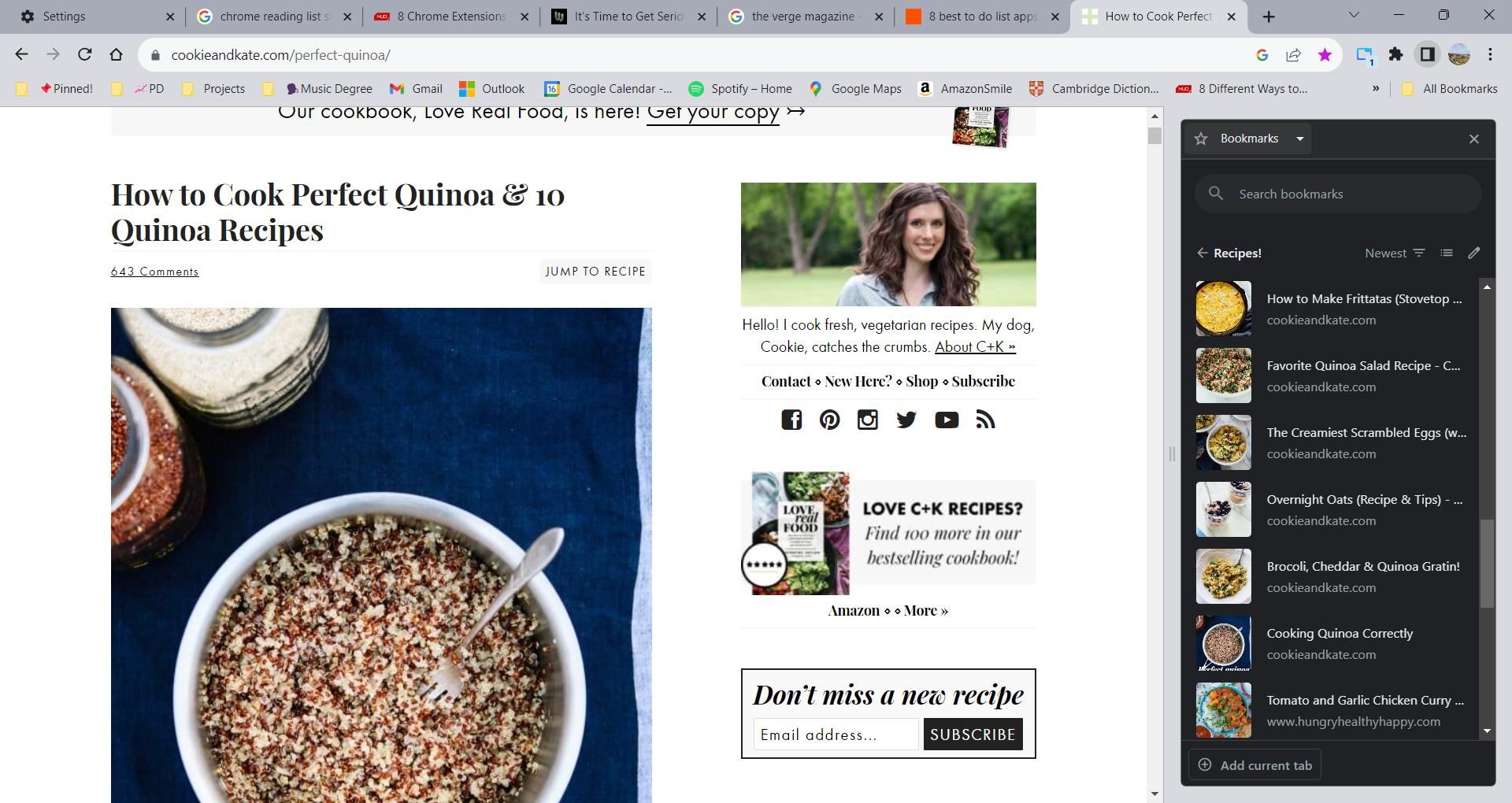
顾名思义,Chrome的侧边栏显示在网页旁边的一个窄窗口中,充分利用了网页上经常被忽略的空白区域。微软Edge浏览器的垂直标签页功能也采用了类似的设计理念。
要打开Chrome的侧边栏,请将鼠标移动到浏览器窗口的右上角。在扩展程序图标和你的个人资料图标之间,你会看到一个方形图标,其右侧有一条黑色竖线。单击此图标即可打开侧边栏。
打开侧边栏后,你不会被重定向到新的页面。相反,你可以在浏览的当前页面上直接查看书签、阅读列表和历史记录,非常方便。
如何在Chrome侧边栏中查看书签
侧边栏的书签功能提供了一种快速浏览你喜欢的网站的方式,无需打开书签管理器。你甚至可以直接在侧边栏中重新组织书签。
在Chrome侧边栏中访问书签非常简单:
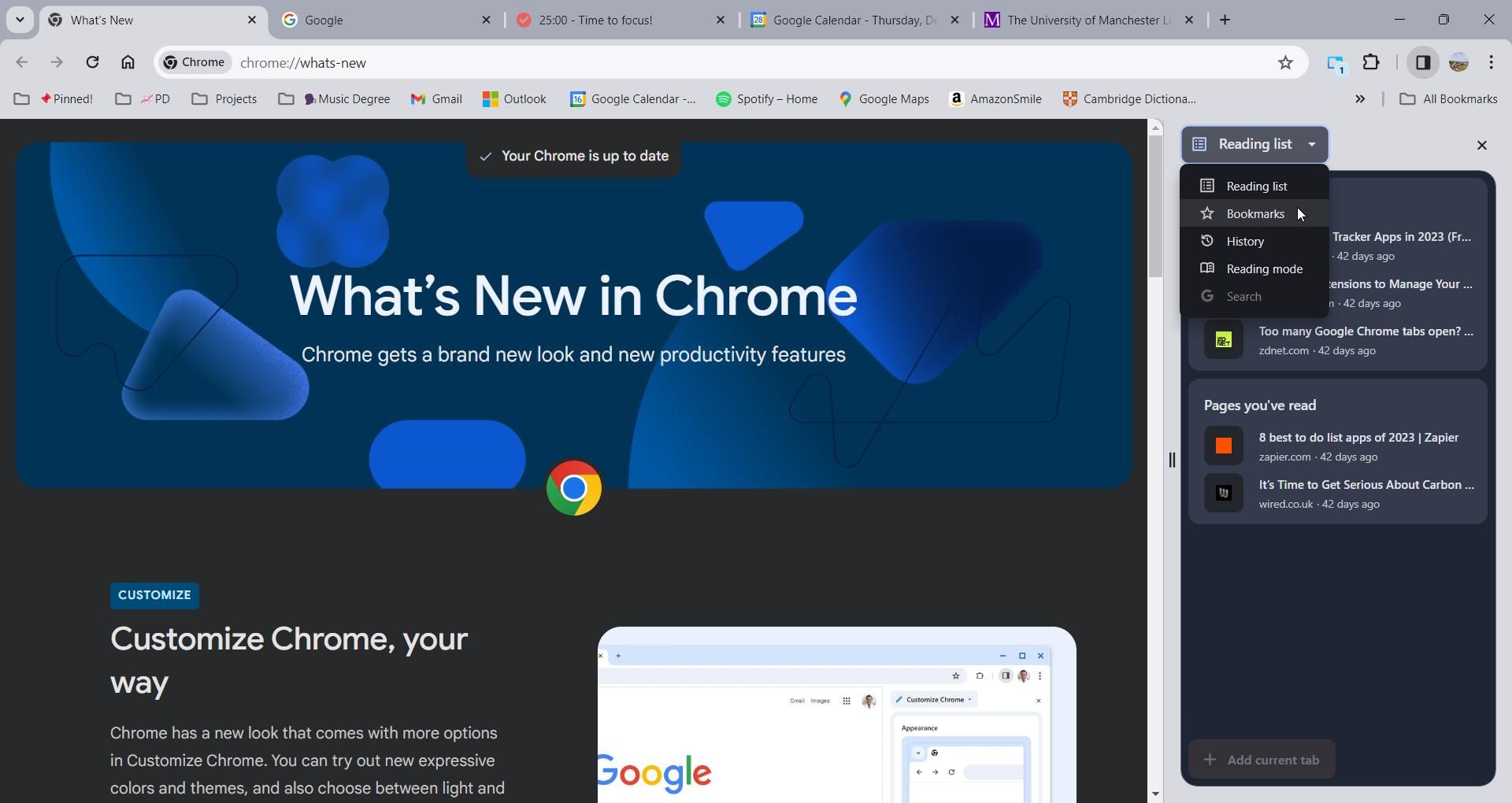
这个集成功能允许你以两种方式查找书签:你可以使用搜索栏或使用排序选项。书签可以按多种方式排序,包括按创建日期、上次打开时间或按字母顺序排序。要访问排序选项,请点击侧边栏顶部附近的降序线条图标。
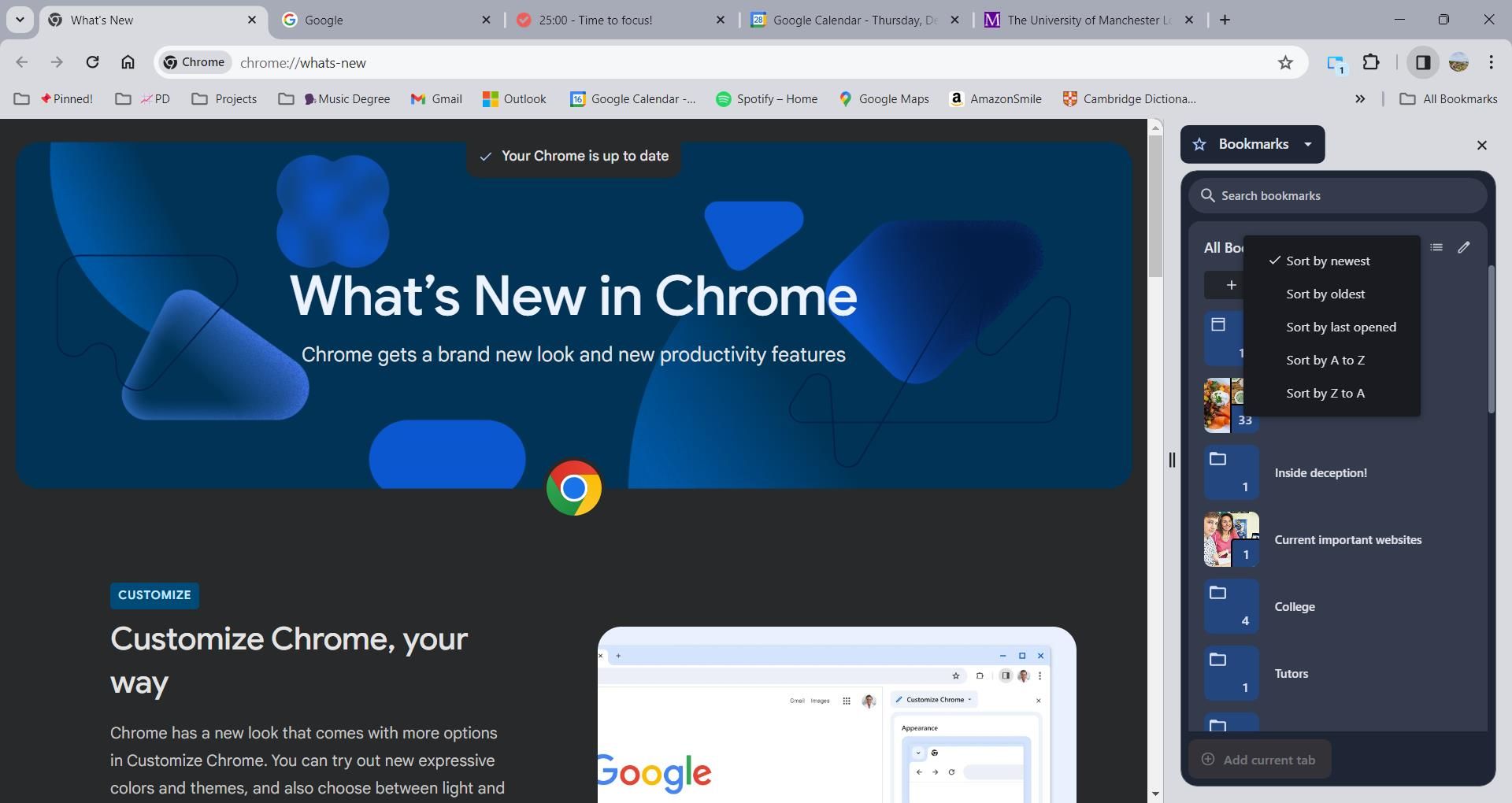
另一个选项是“编辑”按钮。要访问此工具,请点击排序选项旁边的小铅笔图标。这个功能允许你删除书签或更改其位置。你甚至可以在侧边栏内创建新的书签文件夹。这些功能的组合提供了类似Chrome书签管理器的体验,但你无需跳转到单独的页面即可访问所有这些功能。
如何在Chrome侧边栏中查看历史记录
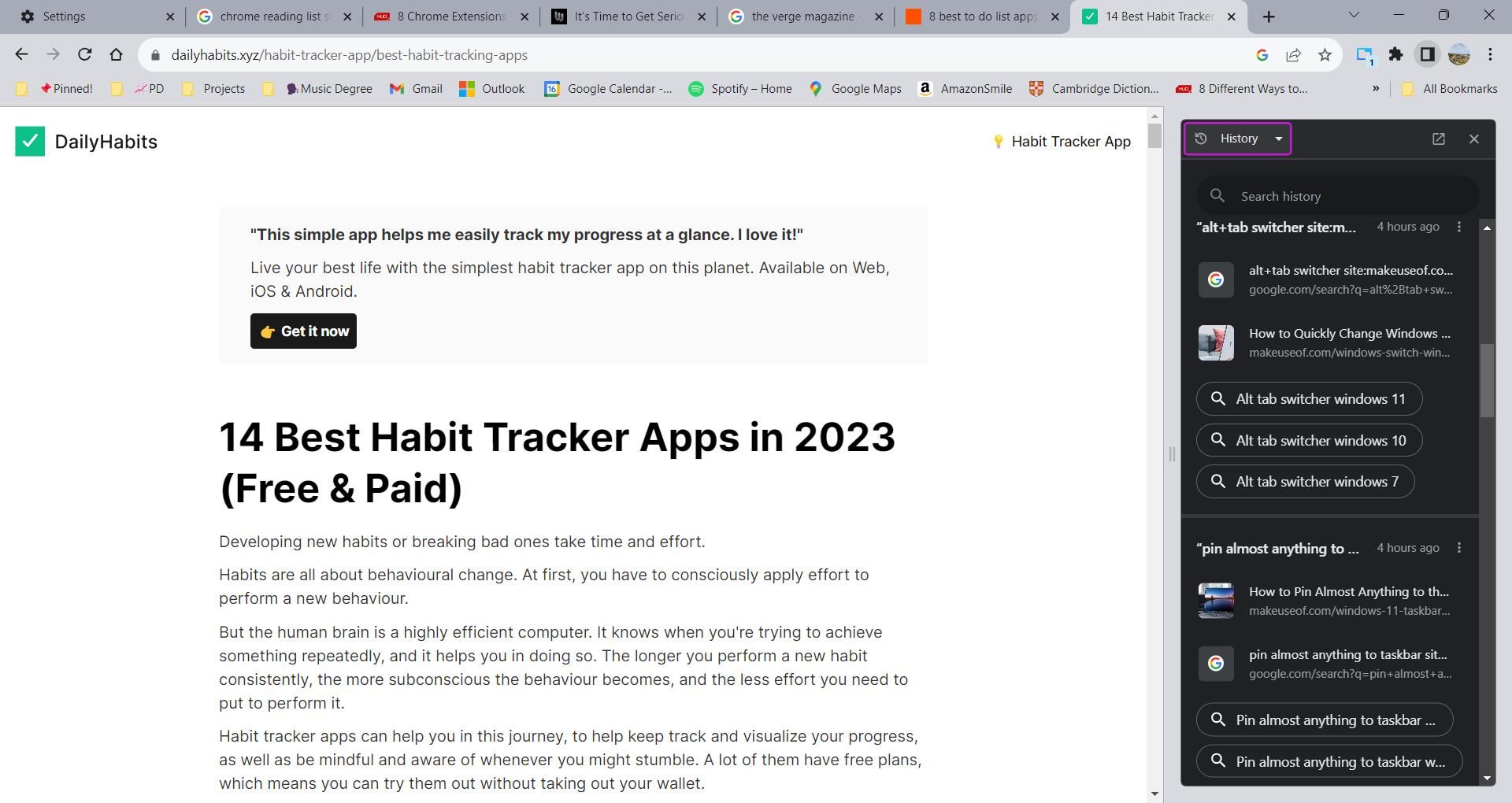
你可以直接从Chrome的侧边栏查看浏览历史记录,而无需打开单独的页面。要从侧边栏访问你的历史记录,请单击侧边栏顶部的下拉菜单,然后选择“历史记录”。
Chrome会根据不同的浏览会话对你的历史记录进行分组,这使得查找相关链接变得更容易。在每个分组旁边,你可以点击三个点的菜单来访问三个附加操作:
- 在新标签页组中打开全部
- 隐藏所有项目
- 从历史记录中删除所有内容
在每个分组下方,你还可以找到一些与你的搜索历史记录相关的提示,这对于进行研究非常有用。要从历史记录中删除单个项目,请点击侧边栏中项目旁边的三个点菜单,然后选择“从历史记录中删除”。
如何在Chrome侧边栏中查看阅读列表
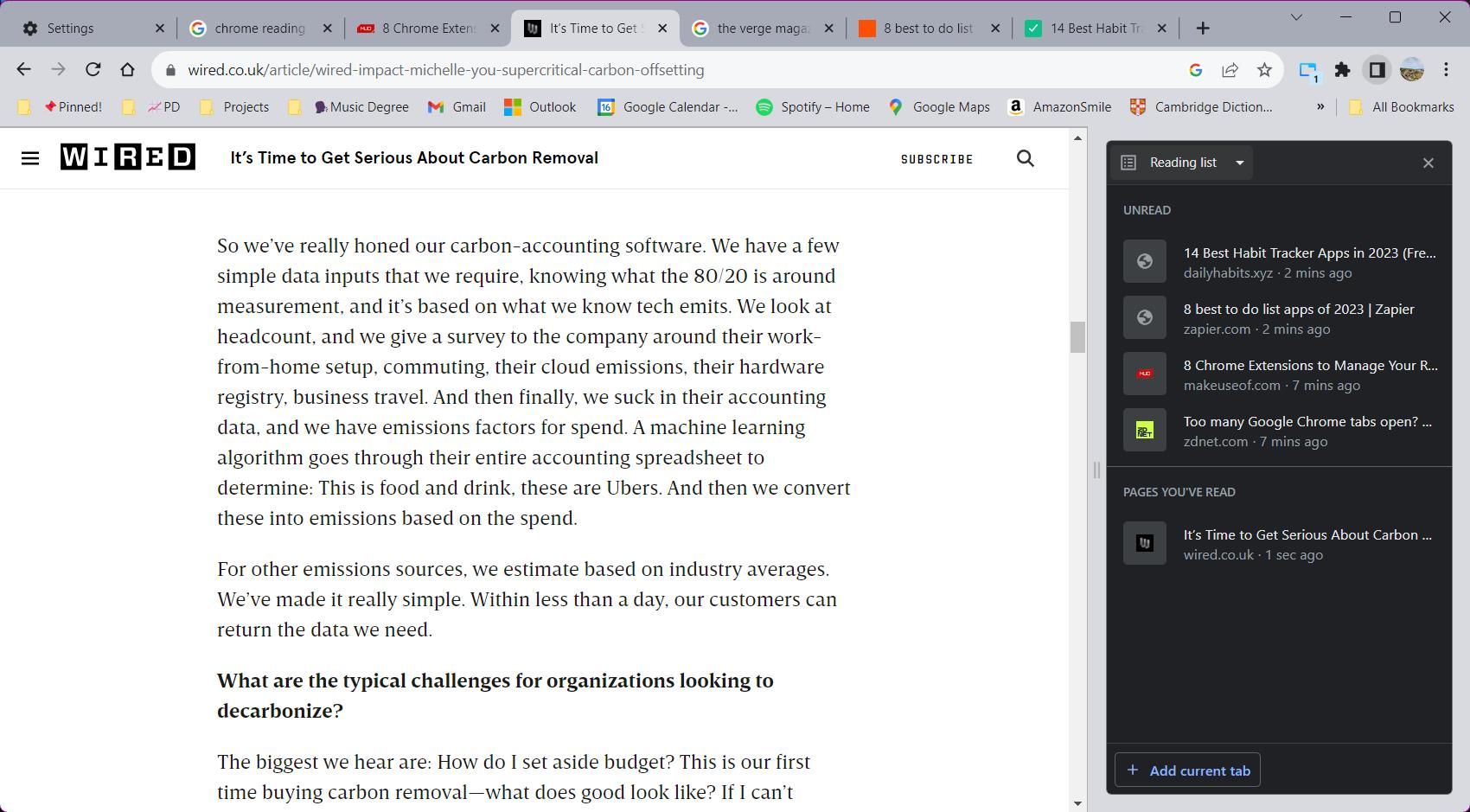
谷歌Chrome的阅读列表是一个方便的工具,可以保存你想要阅读但目前没有时间阅读的文章。 为了方便起见,阅读列表分为两部分:已读页面和未读页面。
要从侧边栏访问阅读列表,请点击下拉菜单,然后选择“阅读列表”选项。将新项目添加到列表中非常简单。导航到你想保存的网站,然后点击侧边栏底部的“添加当前标签页”按钮。 或者,你可以右键点击任何标签页,然后选择“将标签页添加到阅读列表”。
管理你的阅读列表也很容易。 将鼠标悬停在某个项目上会显示操作按钮。 点击复选框将项目标记为已读,或者点击叉号删除项目。如果你想进一步组织你的阅读列表,可以使用多个Chrome扩展程序来管理它。
你还可以在Chrome侧边栏中使用扩展程序
Chrome现在允许扩展程序开发者在Chrome侧边栏中创建界面。由于有了这个访问权限,你可以使用诸如 侧边栏标签页 这样的扩展程序,在侧边栏中查看网页,或者使用 标签架 在Chrome中使用垂直标签页。这个巧妙的解决方案有助于防止笨重的扩展程序界面干扰你的浏览器窗口。
Chrome的侧边栏是一个你可能错过但非常实用的浏览器技巧。特别是如果你使用的是宽屏显示器,利用网页上的空白区域可以保证你获得高效且富有成效的浏览体验。不要再浪费时间在多个窗口之间切换进行多任务操作了——使用Chrome的侧边栏,可以在一个位置访问所有浏览器必要功能。